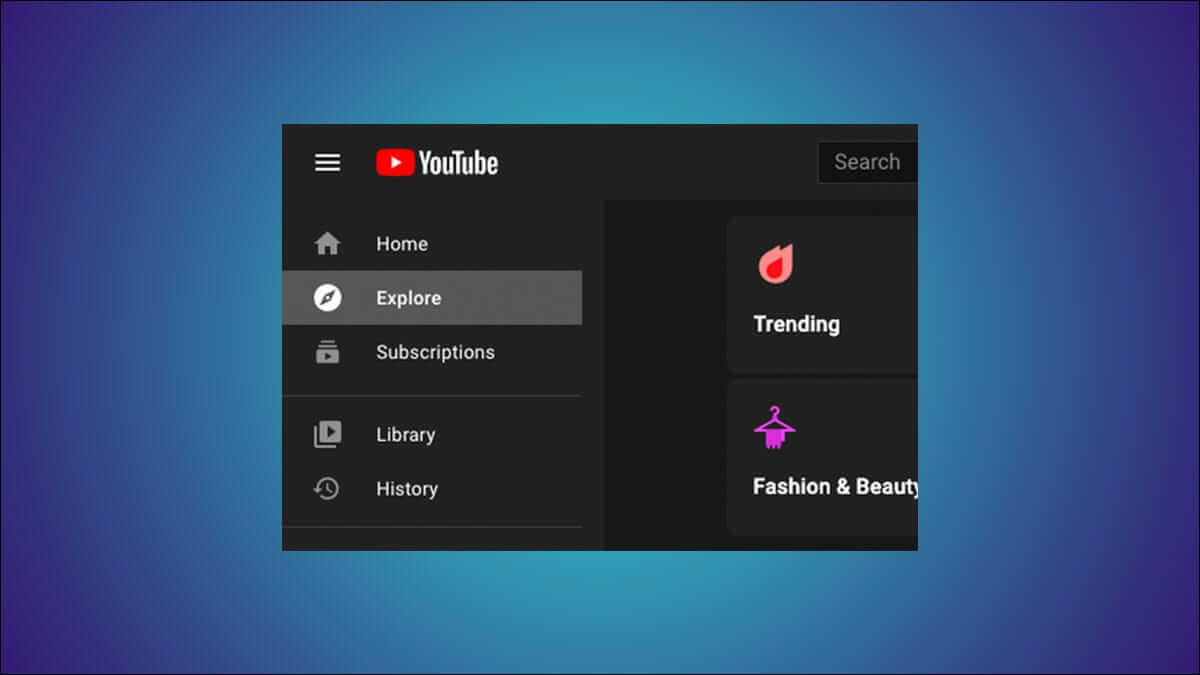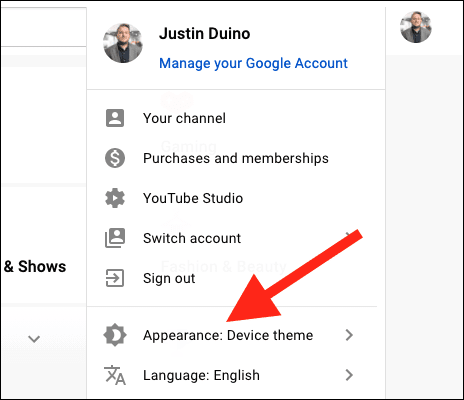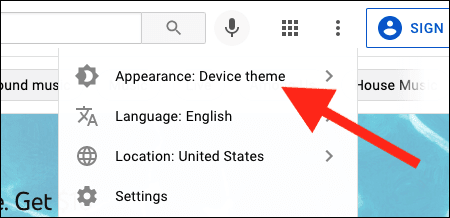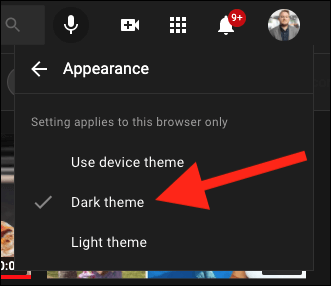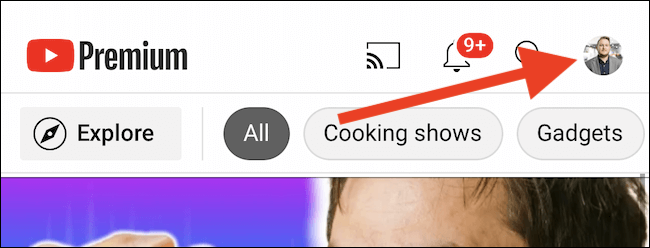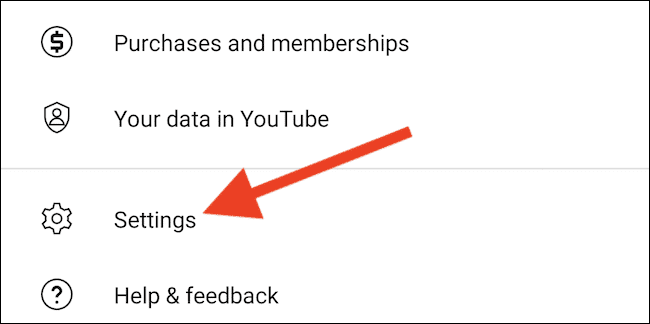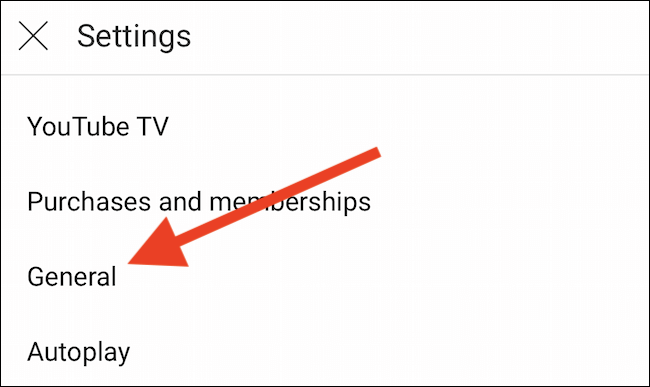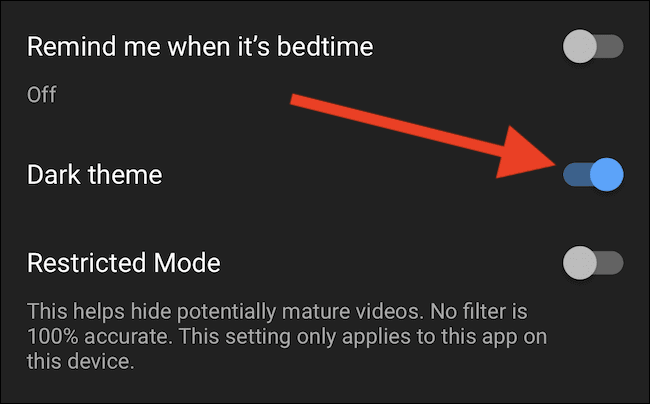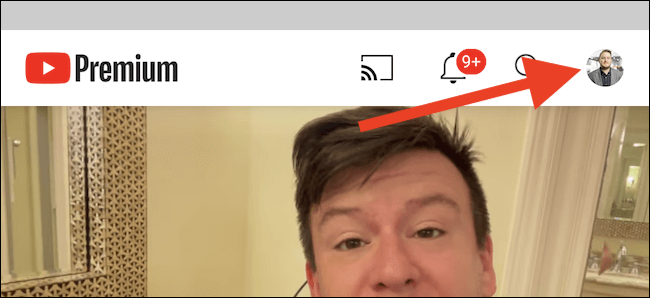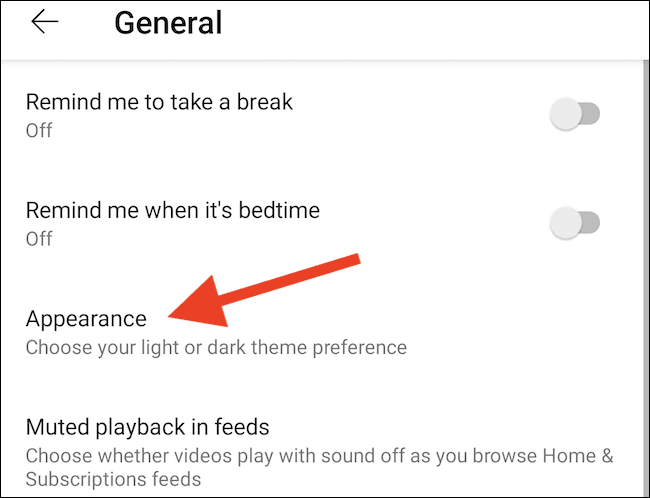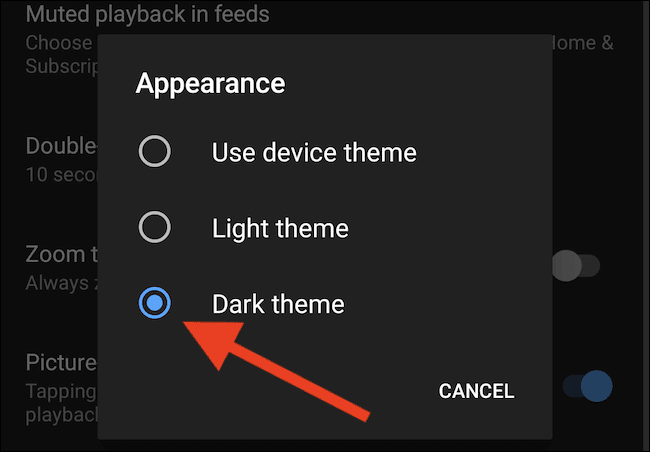So aktivieren Sie den Dunkelmodus in YouTube
Bietet Dunkler Modus YouTube bietet ein einfacheres Seherlebnis für die Augen. Es ist besonders schön, wenn Sie Videos im Dunkeln oder nachts ansehen. Das dunkle Design für YouTube ist auf der YouTube-Website und in den mobilen YouTube-Apps für iPhone, iPad und Android verfügbar.
Dunkelmodus im Web aktivieren
في YouTube-Desktop-Site , klicken Sie auf das Profilsymbol in der oberen rechten Ecke der Seite. Wählen Sie dann im Menü die Option Aussehen: Gerätedesign.
Wenn Sie nicht angemeldet sind, tippen Sie stattdessen auf die Menüschaltfläche (sie sieht aus wie drei vertikale Punkte). Sie finden die gleiche Option "Erscheinungsbild: Gerätedarstellung" hier.
YouTube folgt standardmäßig den systemweiten Darstellungseinstellungen für deinen Computer. Wählen Sie auf der nächsten Seite „Dunkles Thema“. Diese Einstellung gilt nur für Ihren aktuellen Webbrowser, daher müssen Sie das dunkle Design auf jedem von Ihnen verwendeten Computer aktivieren - es wird nicht mit Ihrem Google-Konto synchronisiert.
Um diese Änderung rückgängig zu machen, klicken Sie erneut auf Ihr Profilbild oder die Drei-Tasten-Menüschaltfläche, wählen Sie „Darstellung: Dunkel“ und wählen Sie „Gerätedesign verwenden“ (wenn Ihr Computer den systemweiten Beleuchtungsmodus verwendet) oder „Thema“. .“
Um einen vollständigen Dunkelmodus auf Ihrem Desktop zu erhalten, aktivieren Sie den Dunkelmodus in Google Chrome, Mozilla Firefox oder Microsoft Edge. Sie können das dunkle Design auch in Gmail aktivieren. Sie können den integrierten Dunkelmodus auch in Windows 10 aktivieren.
Dunkelmodus auf iPhone und iPad aktivieren
Beinhaltet YouTube-App für iPhone و iPad Es hat auch eine eigene Dark-Mode-Option. Um es zu aktivieren, öffnen Sie die App und tippen Sie auf Ihr Profilsymbol in der oberen rechten Ecke Ihres Bildschirms.
Klicken Sie als Nächstes auf „Einstellungen“ am unteren Rand des angezeigten Menüs.
Wähle eine Option "Allgemeines".
Wechseln Sie schließlich zu „dunkles Aussehen".
Um das normale Beleuchtungsthema von YouTube wieder zu verwenden, kehre zu diesem Untermenü zurück und schalte den Schieberegler für dunkles Thema aus.
Dunkelmodus auf Android aktivieren
Wie bei anderen Plattformen folgt die YouTube-App für Android systemweiten Darstellungseinstellungen. Wenn Sie jedoch nicht möchten, dass sich alles auf Ihrem Android-Telefon oder -Tablet im Dunkelmodus befindet, können Sie dies manuell in der YouTube-App ändern.
Öffnen Sie zunächst die App auf Ihrem Android-Gerät und tippen Sie auf Ihr Profilbild in der oberen rechten Ecke des Bildschirms.
Wählen Sie als Nächstes eine Option aus "Einstellungen" befindet sich am Ende der Liste.
Wählen Sie von dort aus "Allgemeines".
Lokalisieren "Die Erscheinung" aus dem Optionsmenü. In diesem Menü können Sie zwischen dunklen und hellen Themen wählen.
Eine Option wird ausgewählt.Verwenden Sie das Geräteattribut Ursprünglich. Wählen Sie Dark Theme, um die Oberfläche der YouTube-App sofort zu ändern.
Kehren Sie jederzeit zum Themenmenü zurück, wenn Sie zu einem hellen Thema zurückkehren möchten!